windows系统自带录屏软件在哪里 windows电脑怎么打开自带录屏软件
更新时间:2023-11-04 14:38:35作者:skai
我们通常在玩游戏的时候,都会想到使用录屏软件进行录屏,但是我们很多小伙伴在使用windows电脑的时候都不知道录屏软件在哪里,怎么打开,那么windows系统自带录屏软件在哪里呢?接下来小编就带着大家一起来看看windows电脑怎么打开自带录屏软件,希望对你有帮助。
具体方法:
方法一、
1、首先按下快捷键“win+g”就可以打开win11自带的录屏工具;
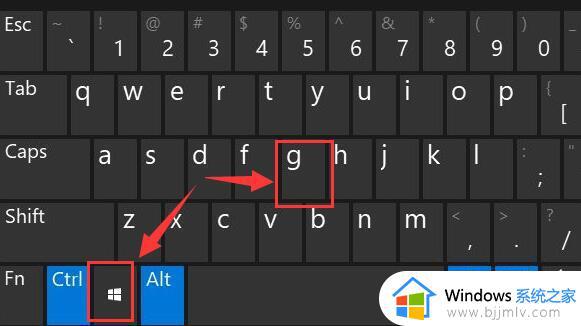
2、打开后,点击上方的捕获按钮,如图所示;
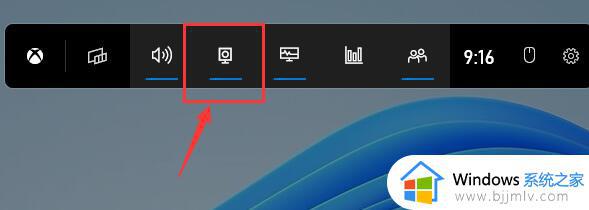
3、接着会在左上角弹出捕获窗口,在页面中开启“麦克风”,点击如图所示的按钮就可以开始录屏了。
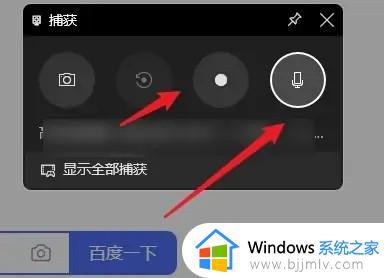
方法二、
1、进入系统设置,然后在左侧边栏中进入“游戏”;
2、在右边进入“屏幕截图”选项;
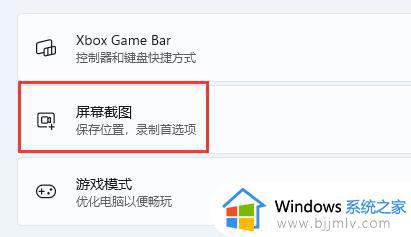
3、在其中就可以开启屏幕录制功能了。
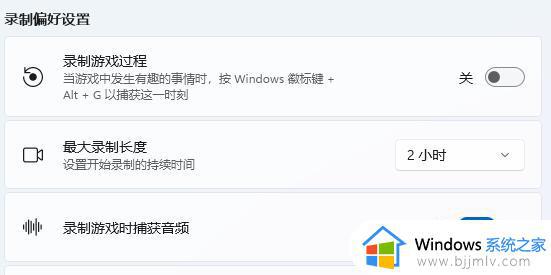
方法三、
1、下载一个福昕录屏大师,打开后点点击“录屏幕”,如果你有别的需求,比如帧速率要求较高,就选“录游戏”;
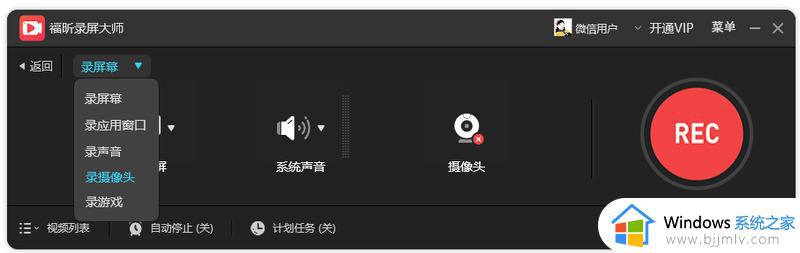
2、声音这一栏,可以录制系统声音、也可以连接麦克风设备进行录音;
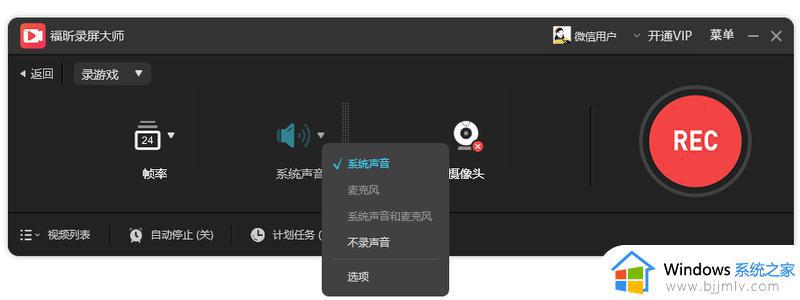
3、有个“计划任务”很好用,像我不想熬夜看球赛,就会预约录屏,定好开始时间结束时间,自动开始和关停;
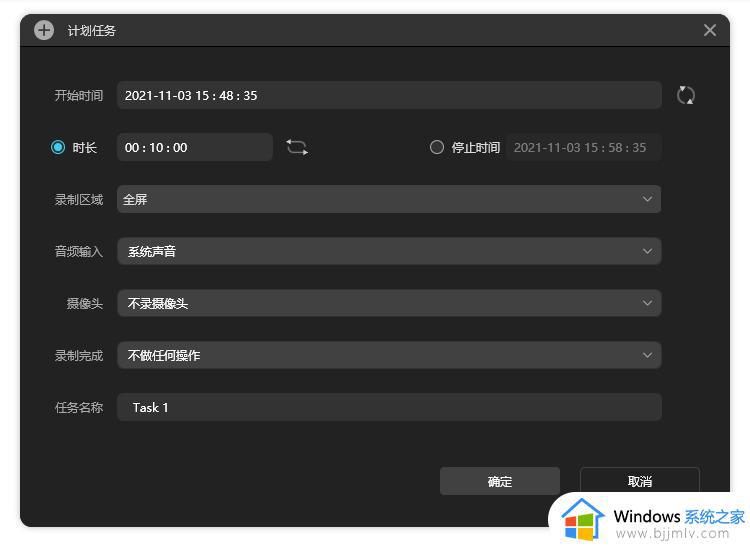
4、录制好视频后,在视频列表可以找到,文件不大却很高清,可以简单裁剪和压缩。
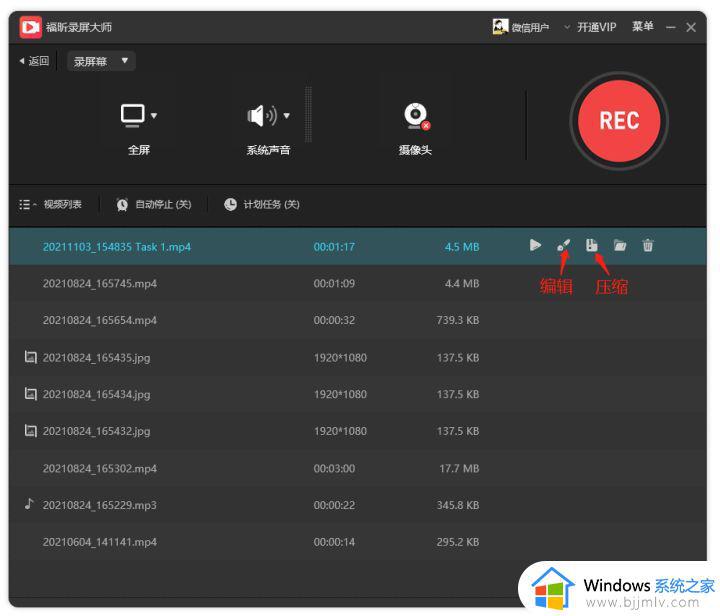
以上全部内容就是小编带给大家的windows电脑打开自带录屏软件方法详细内容分享啦,还不清楚的小伙伴就快点跟着小编一起来看看吧,希望可以对你有帮助。
windows系统自带录屏软件在哪里 windows电脑怎么打开自带录屏软件相关教程
- windows屏幕录制软件怎么使用 windows如何使用自带的屏幕录制软件
- windows怎么使用 windows自带录屏软件在哪
- windows系统自带浏览器在哪里 windows如何打开系统自带的浏览器
- windows自带备忘录在哪里 电脑上的备忘录怎么打开
- 关闭windows自带杀毒的方法 如何关闭windows系统自带杀毒软件
- window录屏软件在哪里 window录屏软件怎么打开
- windows自带杀毒软件如何关闭 关闭windows自带的杀毒软件的方法
- windows录屏为什么无法进行 windows电脑自带录屏使用不了如何解决
- windows系统浏览器怎么打开 windows自带浏览器在哪里
- windows自带流氓软件清理教程 如何清理windows电脑流氓软件
- 惠普新电脑只有c盘没有d盘怎么办 惠普电脑只有一个C盘,如何分D盘
- 惠普电脑无法启动windows怎么办?惠普电脑无法启动系统如何 处理
- host在哪个文件夹里面 电脑hosts文件夹位置介绍
- word目录怎么生成 word目录自动生成步骤
- 惠普键盘win键怎么解锁 惠普键盘win键锁了按什么解锁
- 火绒驱动版本不匹配重启没用怎么办 火绒驱动版本不匹配重启依旧不匹配如何处理
电脑教程推荐
win10系统推荐